Thiết lập tính năng Truy cập được hướng dẫn
Để tránh tình trạng cho mượn điện thoại nhưng nhiều người lại tò mò xem thử ứng dụng khác, Apple đã tạo ra tính năng "Guided Access" hay Truy cập được hướng dẫn. Tính năng này giúp khóa người dùng trong một ứng dụng cụ thể. Tính năng này có hệ thống bảo mật và mã PIN riêng biệt, vì vậy ngay cả khi ai đó biết mã PIN mở khóa iPhone, họ cũng không thể xem nội dung khác trên điện thoại.
Đây là tính năng khá tiện khi đưa điện thoại cho mượn điện thoại và yên tâm các thông tin khác sẽ không thể bị săm soi.
Hướng dẫn bật tính năng Truy cập được hướng dẫn
Bước 1: Vào phần Cài đặt => Trợ năng, rồi bật Truy cập được hướng dẫn.
Bước 2: Chạm vào Cài đặt mật mã, sau đó chọn Đặt mật mã truy cập được hướng dẫn. Bước 3: Nhập mật mã, sau đó nhập lại mật mã. Trong phần này, bạn cũng có thể bật Face ID hoặc Touch ID để kết thúc phiên Truy cập được hướng dẫn.
Bước 3: Nhập mật mã, sau đó nhập lại mật mã. Trong phần này, bạn cũng có thể bật Face ID hoặc Touch ID để kết thúc phiên Truy cập được hướng dẫn.
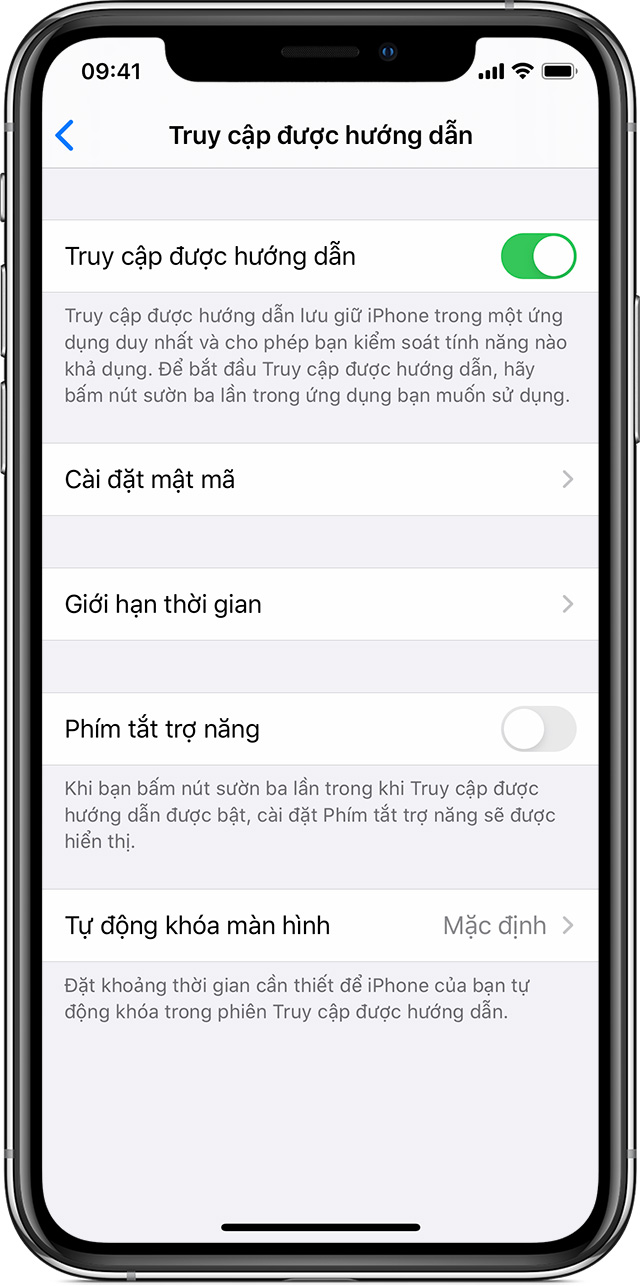
Ẩn ứng dụng
Có một số ứng dụng dành cho hẹn hò hoặc công việc... với nhiều thông tin mà chắc chắn người dùng không muốn có thêm ai biết được. Do đó, việc ẩn đi những ứng dụng này khỏi màn hình cũng là một điều nhiều người cần làm.
Để sử dụng tính năng Ẩn màn hình, người dùng iPhone nhấn và giữ biểu tượng ứng dụng, sau đó chọn Xóa ứng dụng, rồi chọn Xóa ứng dụng khỏi Màn hình chính.
Sau khi làm những thao tác đơn giản trên, ứng dụng sẽ bị xóa trên màn hình chính. Tuy nhiên nó vẫn sẽ hiển thị trong thư viện và có thể tìm nó dễ dàng hơn thông qua bảng tìm kiếm.

Ẩn hình ảnh
Đôi khi mọi người chụp những bức ảnh cá nhân khiến người khác phải rùng mình, nhưng Apple có thể ẩn chúng khỏi album cá nhân trên iPhone. Điều này có thể được thực hiện bằng cách tạo một thư mục riêng trong ứng dụng Ảnh yêu cầu ID khuôn mặt hoặc dấu vân tay để mở.
Các bước để ẩn hình ảnh, video trên iPhone:
Mở ứng dụng Ảnh => Chọn ảnh hoặc video bạn muốn ẩn => nhấn vào nút Thêm rồi Ẩn => Xác nhận rằng bạn muốn ẩn ảnh hoặc video.
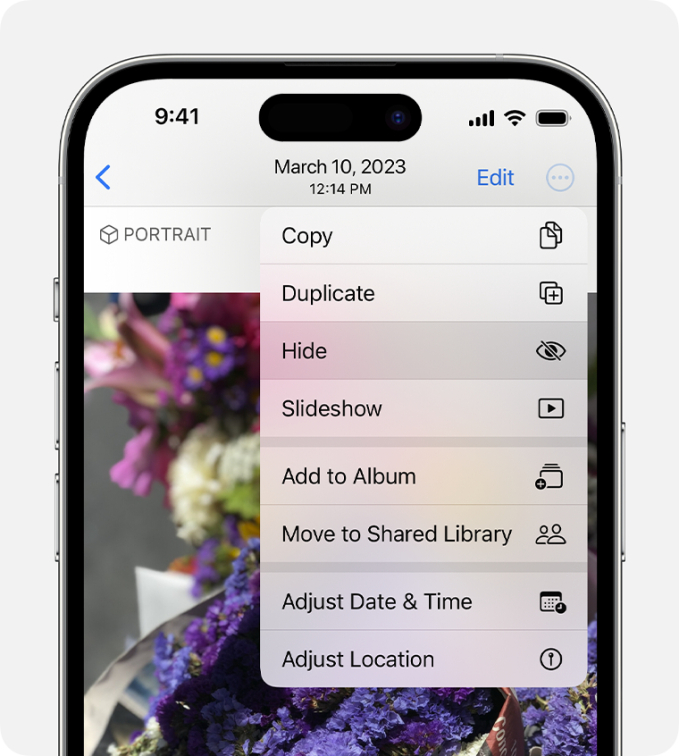
Cập nhật tin tức công nghệ mới nhất tại fanpage Công nghệ & Cuộc sống
Nguồn tin: cafef.vn

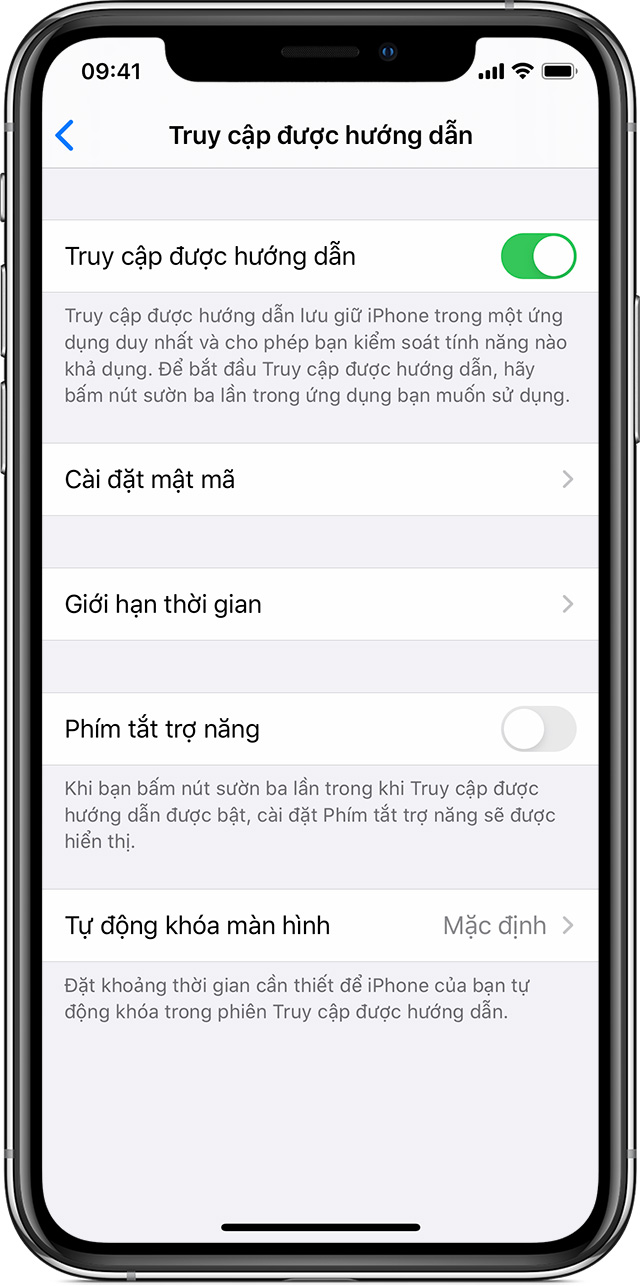





Tham gia bình luận